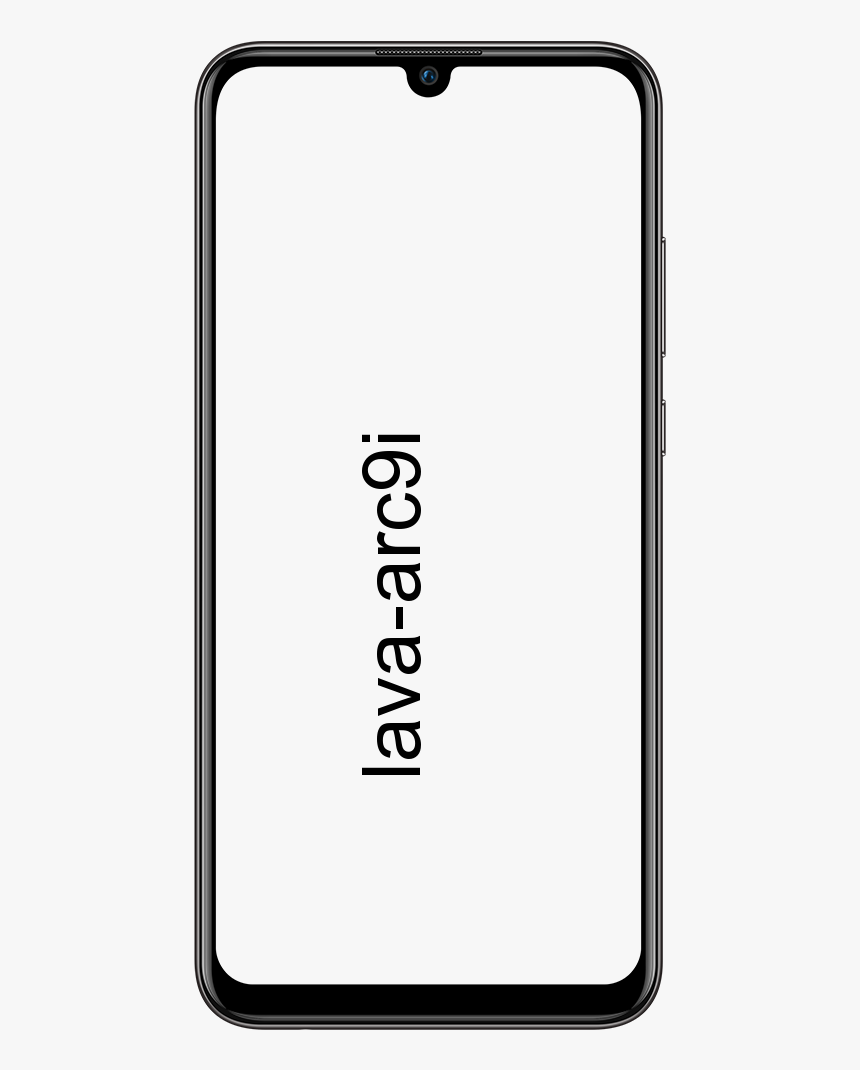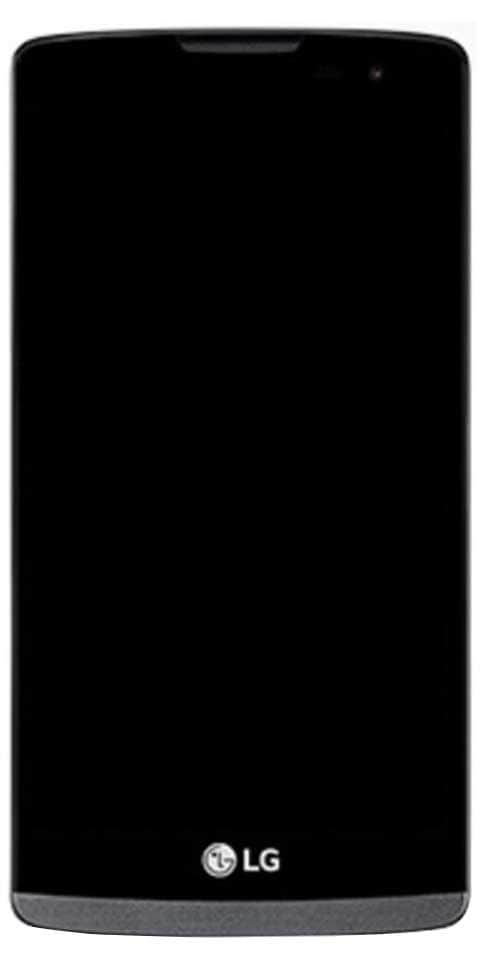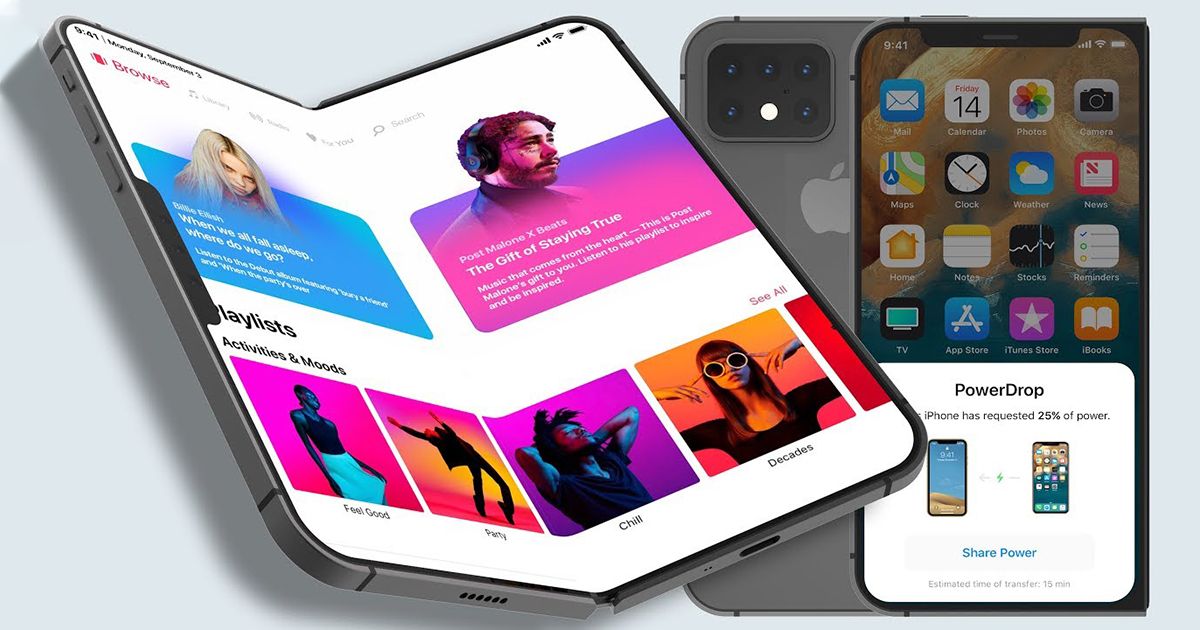Come disattivare l'audio delle app in Windows 10 - Disattiva l'audio in modo permanente
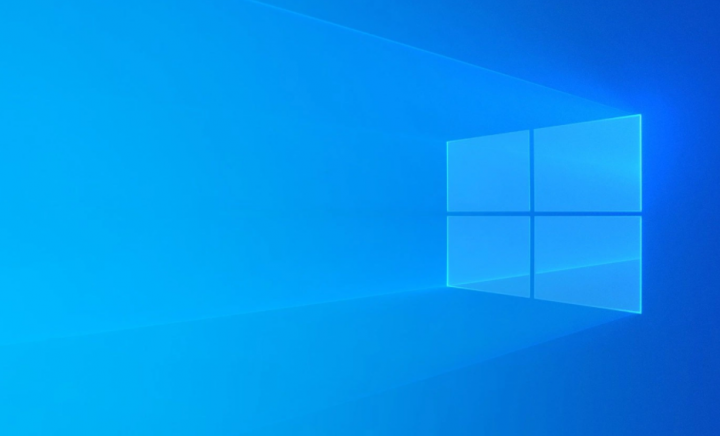
finestre 10 offre fondamentalmente un eccellente controllo audio per tutti i tuoi dispositivi audio e per le numerose app che hai installato. Puoi, ad esempio, impostare un volume diverso per le tue cuffie e ogni volta che le colleghi. Quindi Windows 10 regolerà automaticamente anche loro. Proprio così, puoi anche modificare il volume delle app individualmente tramite il mixer del volume. Quello che forse non sapete è che il mixer del volume ricorderà il livello del volume. Che hai impostato anche per un'app. Ragazzi, potete usarlo per disattivare permanentemente un'app su Windows 10. In questo articolo parleremo di Come disattivare l'audio delle app in Windows 10: disattivare l'audio in modo permanente. Cominciamo!
dove guardare le olimpiadi su kodi
Come disattivare l'audio delle app in Windows 10: disattivare l'audio in modo permanente
Innanzitutto, esegui l'app che desideri disattivare. Se l'app è in grado di riprodurre l'audio, eseguirla da sola lo farà apparire nel mixer del volume. Nel caso in cui l'app non appaia realmente, riproduci qualcosa in essa in modo che emetta anche il suono.
Quindi, tocca con il tasto destro sull'icona dell'altoparlante nella barra delle applicazioni e scegli Apri Mixer volume. Il mixer del volume include ogni singola app. In realtà è in esecuzione e in grado di riprodurre suoni. Ogni app ha in realtà il proprio dispositivo di scorrimento del volume che puoi modificare indipendentemente dalle altre app e anche dal volume principale.
Premi l'icona dell'altoparlante sotto il cursore per l'app che vuoi disattivare permanentemente e sei a posto. Windows 10 ricorderà effettivamente questa impostazione. La prossima volta che apri la stessa app, quindi visiti nuovamente il mixer del volume e vedrai che il volume è ancora disattivato.
gli skyline delle città si schiantano sul nuovo gioco
Cosa c'è di più
Questo è tutto ma, ogni volta che hai bisogno dell'app per riprodurre l'audio, dovrai fondamentalmente ricordare che l'hai disattivato. Il riavvio dell'app non riattiverà mai l'audio perché il suo volume è stato tagliato a livello di sistema.
Noterai anche che tra le app elencate nel mixer del volume c'è anche qualcosa chiamato 'Suoni di sistema'. Questa non è un'applicazione in realtà. Piuttosto, è per i suoni di sistema che senti, ad esempio anche il nuovo avviso di notifica. Se ritieni che il sistema suoni fastidioso, tuttavia, non preoccuparti di spegnerli tutti uno per uno. Puoi anche silenziarli qui. Tutti gli altri suoni continueranno a suonare come fanno normalmente.
software di trascrizione audio mac
Queste impostazioni sono in realtà specifiche del dispositivo audio. Ragazzi, potreste disattivare il volume per un'app specifica quando usate gli altoparlanti. Tuttavia, se desideri disattivare l'audio anche quando hai appena collegato un dispositivo audio diverso, dovrai disattivarlo separatamente. È abbastanza facile da fare; collega l'altro dispositivo audio al tuo computer Windows 10, quindi esegui l'app che desideri disattivare. Devi aprire nuovamente il Mixer volume e disattivare il volume per l'app. Ora ripeti per tutti i dispositivi audio che usi.
Conclusione
Va bene, era tutto gente! Spero che questo articolo su come disattivare l'audio delle app vi piaccia e lo troviate utile. Dacci il tuo feedback in merito. Anche se avete ulteriori domande e problemi relativi a questo articolo. Quindi faccelo sapere nella sezione commenti qui sotto. Vi risponderemo al più presto.
Vi auguro una buona giornata!
Vedi anche: La migliore alternativa alla Slingbox che dovresti conoscere